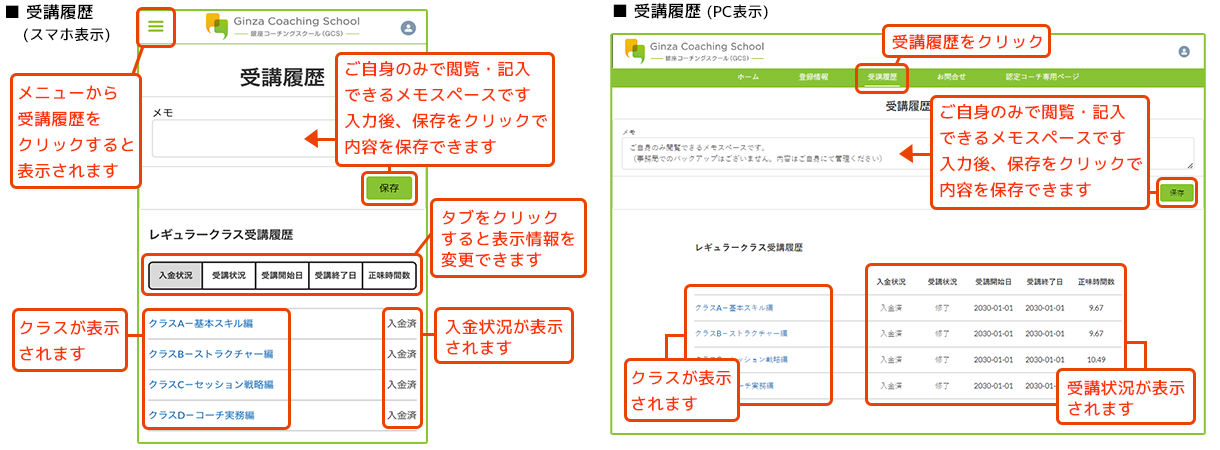認定証の表示とマイページの利用について
GCSコーチ認定証は各認定コーチ個別のページ(マイページ)上に表示されます。GCSコーチ認定試験または認定更新審査の合格通知を受領した後、下記の手順で利用を開始してください。
マイページご利用にあたっては「個人情報の取り扱い」をご一読の上、内容に同意の上でご利用ください。
※認定証アプリ MyiD は'24.3/31をもって運用を終了いたしました。
マイページへのログイン |
画面構成について |
認定証の表示 |
顔写真の登録・修正 |
登録情報の変更|
受講履歴の確認
マイページへのログイン(初回パスワードの設定)
初回ログイン時のみ、パスワードの設定が必要となります。以下に沿ってパスワードを設定ください。
パスワード設定後はメールアドレスと設定したパスワードでログインが可能になります。パスワードは個人で保管ください。
- ログインページへアクセスください。
https://d10000000brgjeae.my.site.com/GinzaCoach - 画面最下部の「パスワードをお忘れですか?」をクリックください。
- ユーザ名に登録のメールアドレス(※)を入力してください。
※原則として、合格通知やマイページへの登録通知を受信したメールアドレスとなります。 - 「パスワードリセット」をクリックください。
- 入力したメールアドレス宛にパスワードリセットメールが届きます。届いたメールに記載されたURLにアクセスしてください。
※リセットメールの送信元は ginza-coach <gcs@entrelect.co.jp> となります。受信設定をお確かめください。
※リセットメールが届かない場合は、事務局へお問合せください。 - 「新しいパスワード」と「新しいパスワードの確認」の2箇所にご自身で決めたパスワードをご入力ください。
※8文字以上・1個以上の文字・1個以上の数字が必須です。 - 「パスワードを変更」をクリックしたら変更完了です。
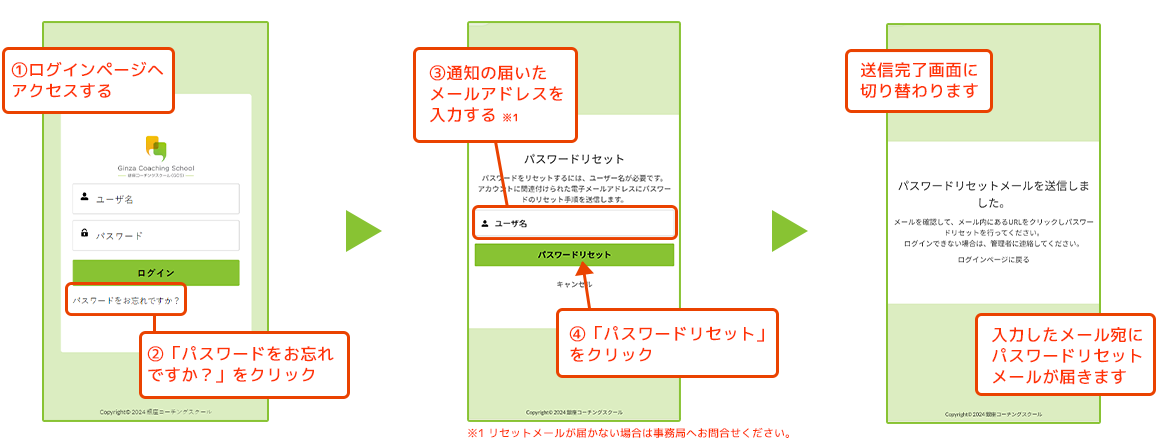
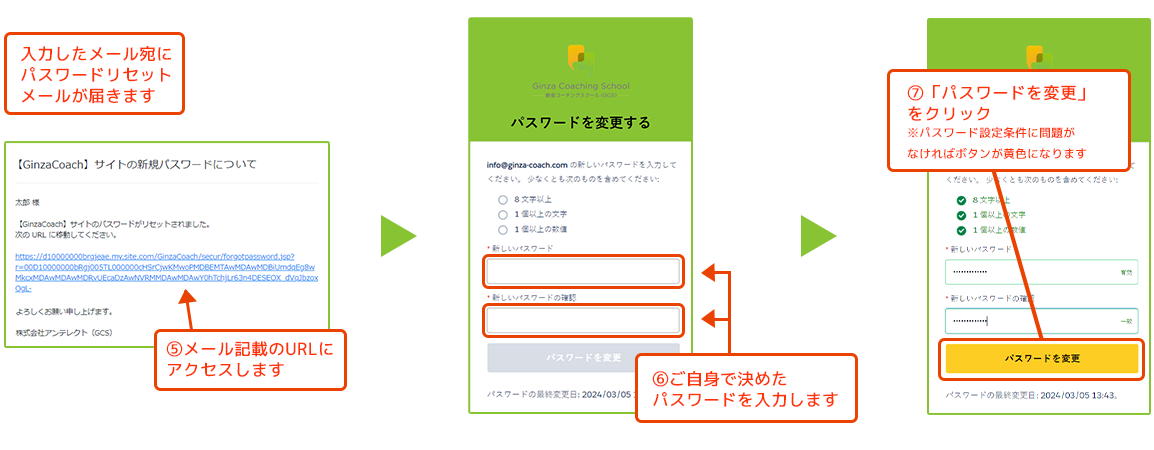
画面構成について
マイページを開くと認定証が表示されます。登録情報および資格情報をご確認ください。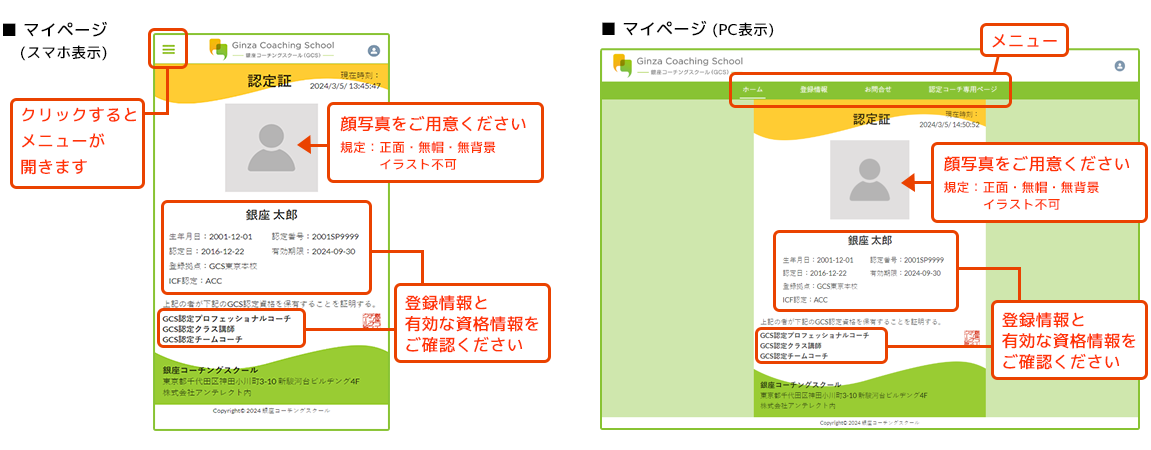
スマートフォンで表示する場合:左上にメニューボタンがあります
PCで表示する場合:画面上部にメニューがあります
認定証の表示
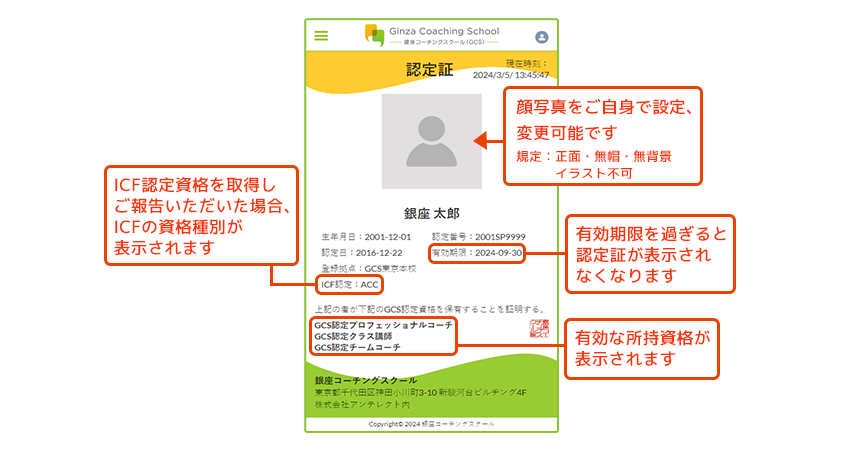
スマートフォンでは、ログインページをホーム画面に追加しておくと便利です。
■iPhoneの場合
- ブラウザでログインページを開いてください。
- 画面上部・または下部にある共有ボタン(□から↑が飛び出ているアイコン)をクリックしてください。
- 「ホーム画面に追加」をタップしてください。
- 必要に応じて名称を変更し「追加」 をタップしてください。
- chrome(ブラウザ)でログインページを開いてください。
- 右上部の「縦三点リーダー」をタップしてください。
- 「ホーム画面に追加」をタップしてください。
- 必要に応じて名称を変更し「追加」 をタップしてください。
- アイコンを長押し、または「ホーム画面に追加」をタップしてください。
- 顔写真のアイコンをクリックしてください。
- 画像アップロードをクリックして、差し替えたい顔写真を選択してください。
- 「完了」→「申請」をクリックすると写真がアップロード(事務局へと申請)されます。
- 事務局にて写真を確認後、2営業日以内に変更を行い、完了のご報告をいたします。
- マイページへログインしてください。
https://d10000000brgjeae.my.site.com/GinzaCoach - メニューから「登録情報」をクリックしてください。
- 「変更申請」ボタンをクリックしてください。
- 変更したい項目に変更後の内容をご入力してください。
例)メールアドレスを変更したい場合;最下部の「メールアドレス」項目に新しいメールアドレスをご入力ください。 - 画面右下の「申請」ボタンをクリックしてください。
- メニューから「受講履歴」をクリックしてください。
- 「閲覧を希望する」ボタンが表示されたらクリックしてください。
(表示されない場合もあります) - 画面に受講履歴等の情報が表示されます。
- 表示全般について
-
- 入金状況が「未入金」の場合、ご入金後、数日程度で「入金済」と表示されます。入金したかどうかを忘れた場合は、この項目を参照ください。
- キャンセルされた講座・クラス等については、受講履歴として表示されません
- コーチング無料体験講座、●●説明会については、受講履歴として表示されません。
- メモ
-
- ご自身のみで閲覧・記入できるメモスペースです。
- 入力後、「保存」をクリックすると、内容が保存されます。
- レギュラークラス受講履歴
-
- レギュラークラスのクラスA~Dの受講履歴が表示されます。
- 2016年以前に受講された方は、当時のデータベース仕様の関係で、受講開始日=受講終了日となります。ご容赦ください。
- 国際資格取得コースに切り替えた方は「J切替」「K切替」と表示されます。
- 正味時間数は、休憩時間を除いた正味時間です。
- 再受講した場合は、最新の受講履歴が表示されます。
- レベル1受講履歴
-
- 国際資格取得コースのクラスJ~Lの受講履歴が表示されます。
- レギュラークラスから切り替えた方は、レギュラークラス受講履歴に履歴(J切替・K切替)が表示されます(ここには表示されません)。
- 正味時間数は、休憩時間を除いた正味時間です。
- 再受講した場合は、最新の受講履歴が表示されます。
- レベル2受講履歴
-
- 国際資格取得プロフェッショナルコースのクラスPA~PFの受講履歴が表示されます。
- CCE単位取得のために受講した場合も、ここに表示されます。
- 再受講した場合は、最新の受講履歴が表示されます。
- オブザーブセッション履歴
- メンターコーチング履歴
-
- 担当コーチ名と共に履歴が表示されます。
- 日程未定/不明の場合には日付は表示されません。
- 修了実技評価
-
- レベル1およびレベル2の修了要件として必要な修了実技評価を受験した履歴が表示されます。
- 不合格の場合でも表示されます。
- 再受験した場合は、最新の情報に上書きされます。
- クラス講師養成プログラム受講履歴
-
- GCSクラス講師養成プログラムの受講履歴が表示されます。
- 旧GCSクラス講師養成プログラムは、下記のように読み替えて表示しています。
・R1 → TR1
・R2 → TR2
・T1 → TR3
・R3、R4 → (併せて)TR4 - 上記より過去の講師養成プログラムについては「その他のプログラム受講履歴」に表示されます。
- 適性検査、サブ講師検定については合格日が表示されます。
- GCSクラス講師認定を取得した場合は、「認定証」に表示されます。
- CCEプログラム受講履歴
-
- CCEプログラムの受講履歴が表示されます。
- クラスPA~PFをCCEとして受講した場合は、レベル2受講履歴として表示されます。
- ICFの認定資格更新およびICFの上位認定資格申請に必要な学習時間数を算定する参考としてください。
- その他のプログラム受講履歴
- 上記に含まれない、各種プログラムの受講履歴が表示されます。
- GCSコーチ認定資格更新の要件の一つである学習時間数(8時間以上)を算定する参考としてください。
- GCSコーチングワールドツアーへの参加は、8時間とみなします。
顔写真の登録・修正
正方形または3:4に切り抜いた顔写真を事前にご用意ください。顔写真規定:正方形(または3:4)・正面・無帽・無背景・イラスト不可
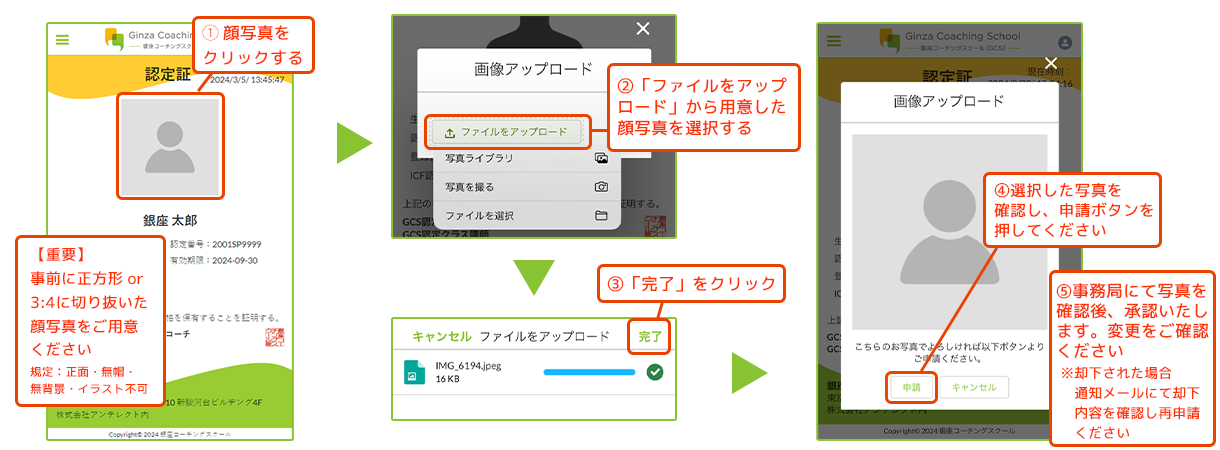
登録情報の変更
以下手順にて変更したい情報をお知らせ(変更申請)ください。
事務局にて内容を確認後、2営業日以内に変更を行い、完了のご報告をいたします。
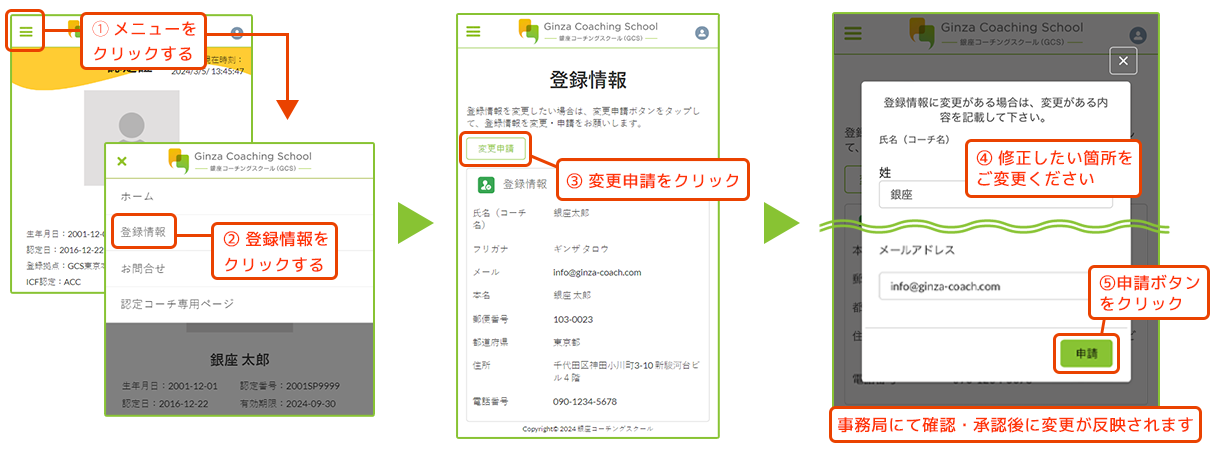
受講履歴の確認